Hapus semua gambar dengan cepat dari dokumen di Word
Kutools for Word
Terkadang kami memasukkan gambar ke dalam dokumen kami. Namun dalam beberapa kasus, kami mungkin perlu menghapus gambar dari dokumen. Misalnya, kita mungkin ingin menghapus gambar dari dokumen untuk meminimalkan area pencetakan atau menghemat tinta printer. Mungkin menjijikkan untuk menghapus semua gambar satu per satu di Word. Itu Hapus Gambar kegunaan Kutools for Word dapat menghapus semua gambar dari keseluruhan atau pilihan dokumen saat ini dengan cepat.
Hapus semua gambar dari seluruh dokumen di Word
Hapus semua gambar dari bagian dokumen di Word
Alat Produktivitas yang Disarankan untuk Word
Kutools for Word: Mengintegrasikan AI 🤖, lebih dari 100 fitur lanjutan menghemat 50% waktu penanganan dokumen Anda.Free download
Office Tab: Memperkenalkan tab seperti browser ke Word (dan alat Office lainnya), menyederhanakan navigasi multi-dokumen.Free download
 Klik Kutools > Remove > Hapus Gambar. Lihat tangkapan layar:
Klik Kutools > Remove > Hapus Gambar. Lihat tangkapan layar:

 Hapus semua gambar dari seluruh dokumen di Word
Hapus semua gambar dari seluruh dokumen di Word
Jika Anda perlu menghapus semua gambar dari seluruh dokumen dalam kata tanpa menggunakan VBA atau menghapusnya satu per satu, Anda dapat dengan cepat menghapus semua gambar di seluruh dokumen sebagai berikut:
1. Harap terapkan utilitas dengan mengklik Kutools > Remove > Hapus Gambar.
2. Anda akan melihat semua gambar di seluruh dokumen akan dihapus seperti yang ditunjukkan pada gambar di bawah ini:
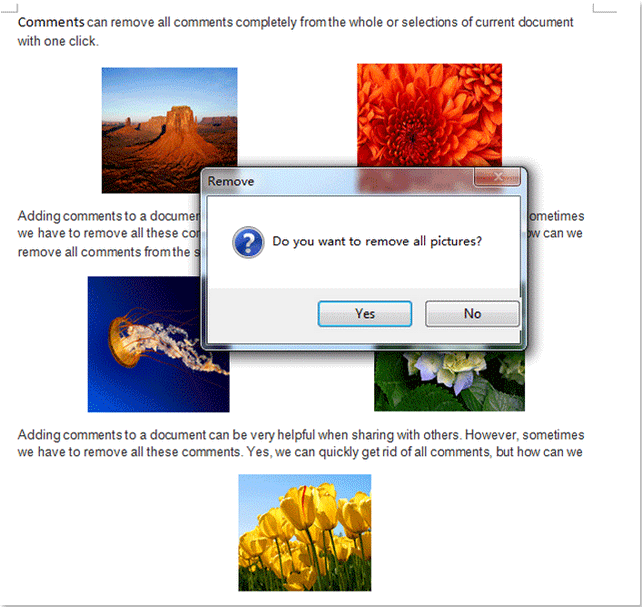 |
 |
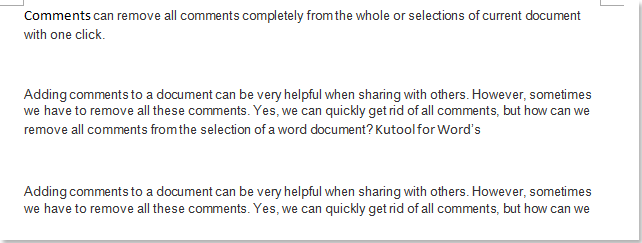 |
Semua gambar di seluruh dokumen telah dihapus.
 Hapus semua gambar dari bagian dokumen di Word
Hapus semua gambar dari bagian dokumen di Word
Jika Anda perlu menghapus semua gambar dari bagian dokumen di Word tanpa menggunakan VBA atau menghapusnya satu per satu, Anda dapat dengan cepat menghapus semua gambar dalam pemilihan sebagai berikut:
1. Pilih bagian dokumen terlebih dahulu yang berisi gambar yang ingin Anda hapus dan silakan gunakan utilitas dengan mengklik Kutools > Remove > Hapus Gambar.
2. Anda akan melihat semua gambar di seleksi akan dihapus seperti yang ditunjukkan pada gambar di bawah ini:
 |
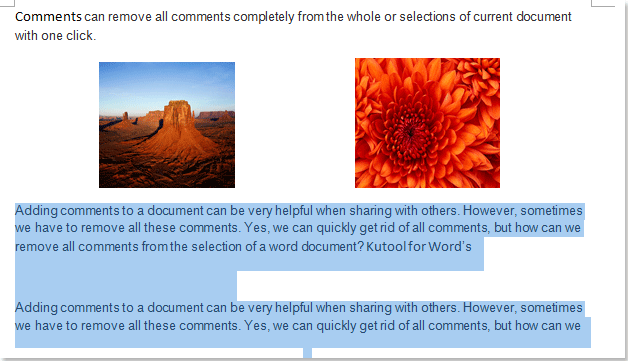 |
Semua gambar di slection telah dihapus
 Artikel terkait
Artikel terkait
- Hapus semua Catatan Akhir di Word 2007/2010 dengan cepat
- Batch menghapus semua Catatan Kaki di Word 2007/2010 dengan cepat
- Hapus semua Teks Tersembunyi di Word 2007/2010 dengan cepat
- Hapus semua Macro dengan cepat dari Word 2007/2010
Alat Produktivitas Kantor Terbaik
Kutools for Word - Tingkatkan Pengalaman Kata Anda dengan Over 100 Fitur Luar Biasa!
🤖 Asisten AI Kutools: Ubah tulisan Anda dengan AI - Hasilkan Konten / Teks Polandia untuk Kejelasan / Meringkas Dokumen / Menanyakan Informasi berdasarkan Dokumen, semuanya dalam Word
📘 Penguasaan Dokumen: Halaman Terpisah / Gabungkan Dokumen / Ekspor Pilihan dalam Berbagai Format (PDF/TXT/DOC/HTML...) / Konversi Batch ke PDF / Ekspor Halaman sebagai Gambar / Cetak Banyak File sekaligus...
✏ Pengeditan Isi: Temukan dan Ganti Batch di Banyak File / Ubah Ukuran Semua Gambar / Ubah Urutan Baris dan Kolom Tabel / Ubah Tabel menjadi Teks...
🧹 Bersih dengan Mudah: Menyapu Spasi Ekstra / Bagian Istirahat / Semua Header / Teks box / Hyperlink / Untuk alat penghapus lainnya, kunjungi kami Hapus Grup...
➕ Sisipan Kreatif: Memasukkan Seribu Pemisah / Kotak Centang / Tombol Radio / Kode QR / barcode / Tabel Garis Diagonal / Keterangan Persamaan / Keterangan gambar / Keterangan Tabel / Banyak Gambar / Temukan lebih lanjut di Sisipkan Grup...
🔍 Pilihan Presisi: Tepat halaman tertentu / tabel / bentuk / paragraf judul / Tingkatkan navigasi dengan lebih Pilih fitur...
⭐ Peningkatan Bintang: Navigasi dengan cepat ke lokasi mana pun / menyisipkan teks berulang secara otomatis / beralih antar jendela dokumen dengan mulus / 11 Alat Konversi...
